升级了 macOS 到 10.15.2 (19C57) 后,再访问我们的自签名证书,就提示无法访问,Chrome 浏览器也没有“忽略证书继续前往”的选项了,需要我们在系统上,添加自签名证书到系统,再修改为始终信任。
由于这个设置操作太奇葩,网上不好找,故记录一下。
首先,在浏览器的地址栏,点击不安全的图标,再点证书,进入证书详情。
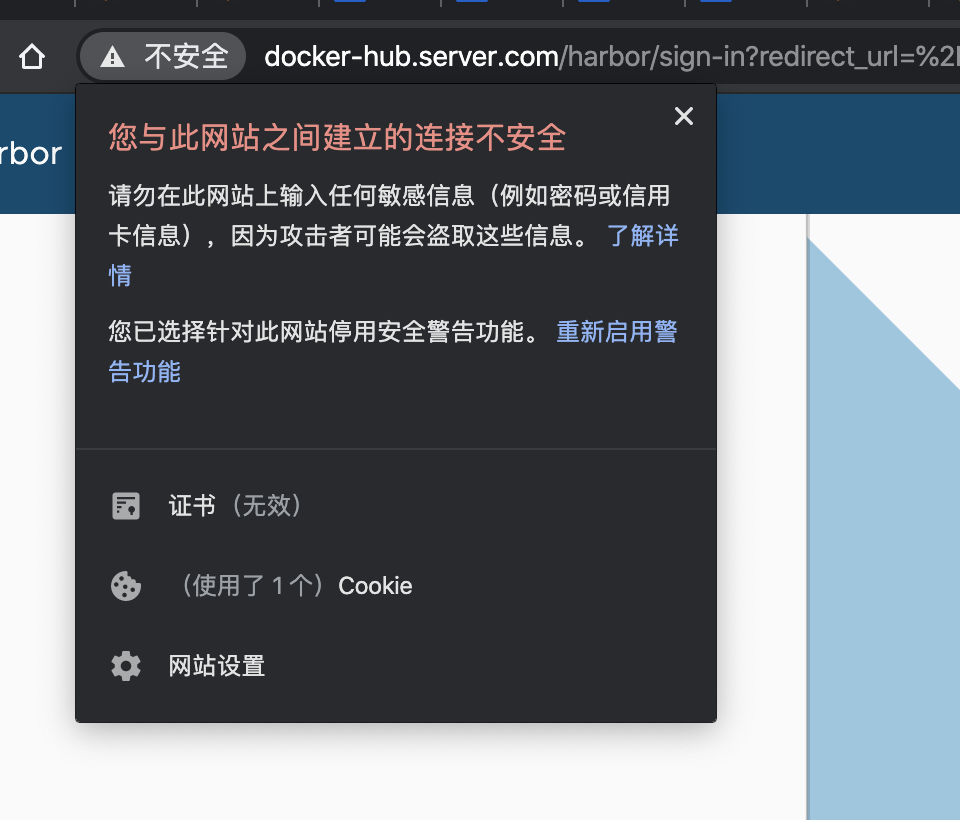
在证书详情对话框,那个证书的图标,是可以拖动的,按住把它拖到文件夹中去,就会保存为一个文件,例如这里文件名为“docker-hub.server.com.cer”。
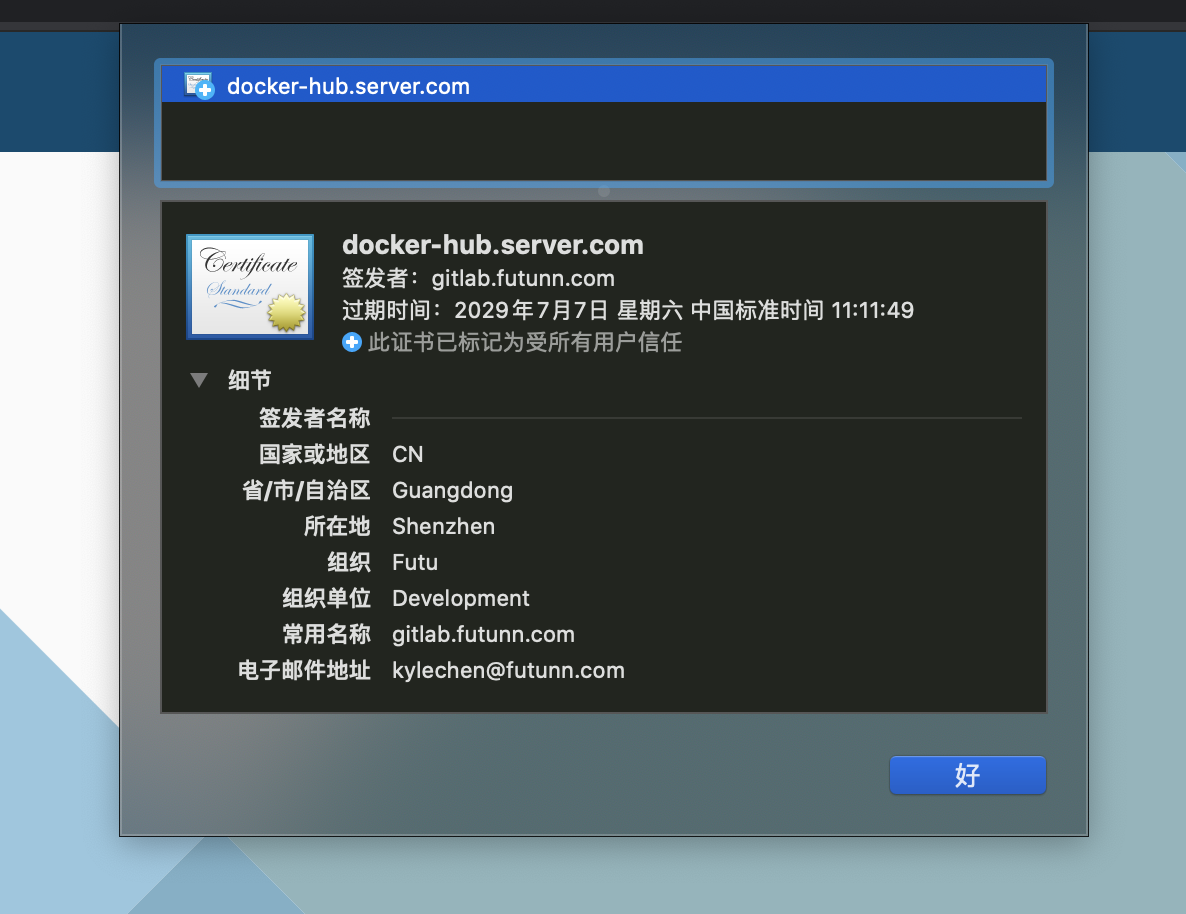
然后双击保存的文件“docker-hub.server.com.cer”,会出来一个安装对话框,选择安装到“系统”钥匙串。
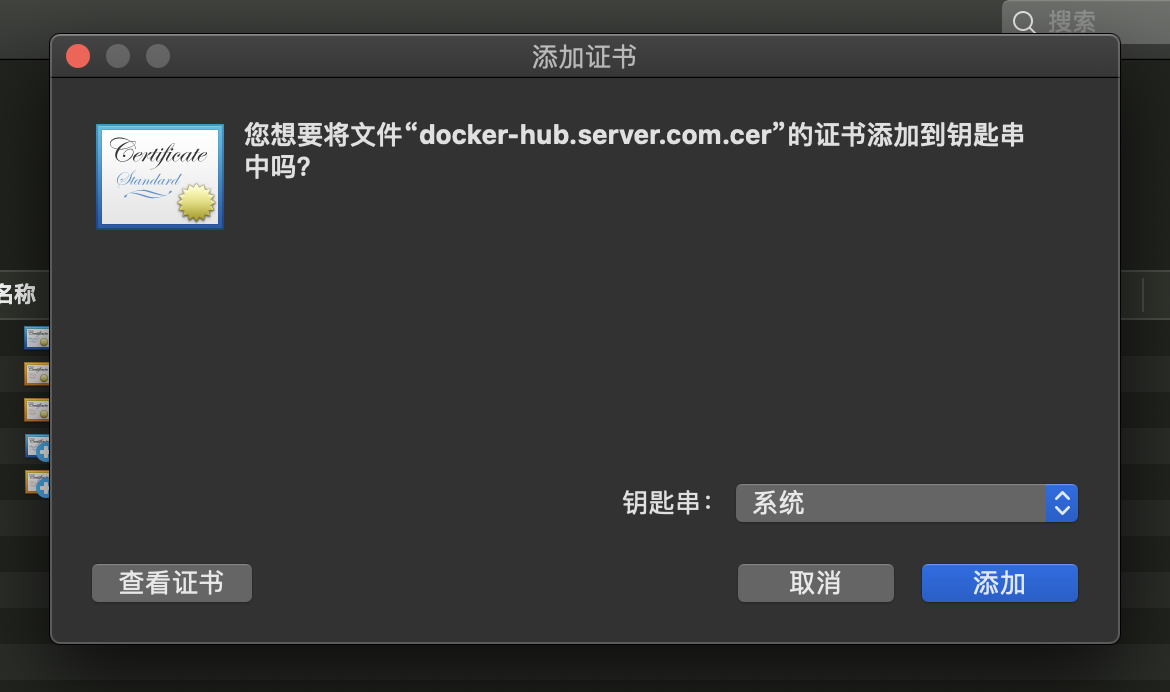
安装完成后,在系统钥匙串应用中,找到我们刚安装好的证书,双击它,进入设置详情,把“信任”一栏,全部修改为始终信任,再关闭对话框。
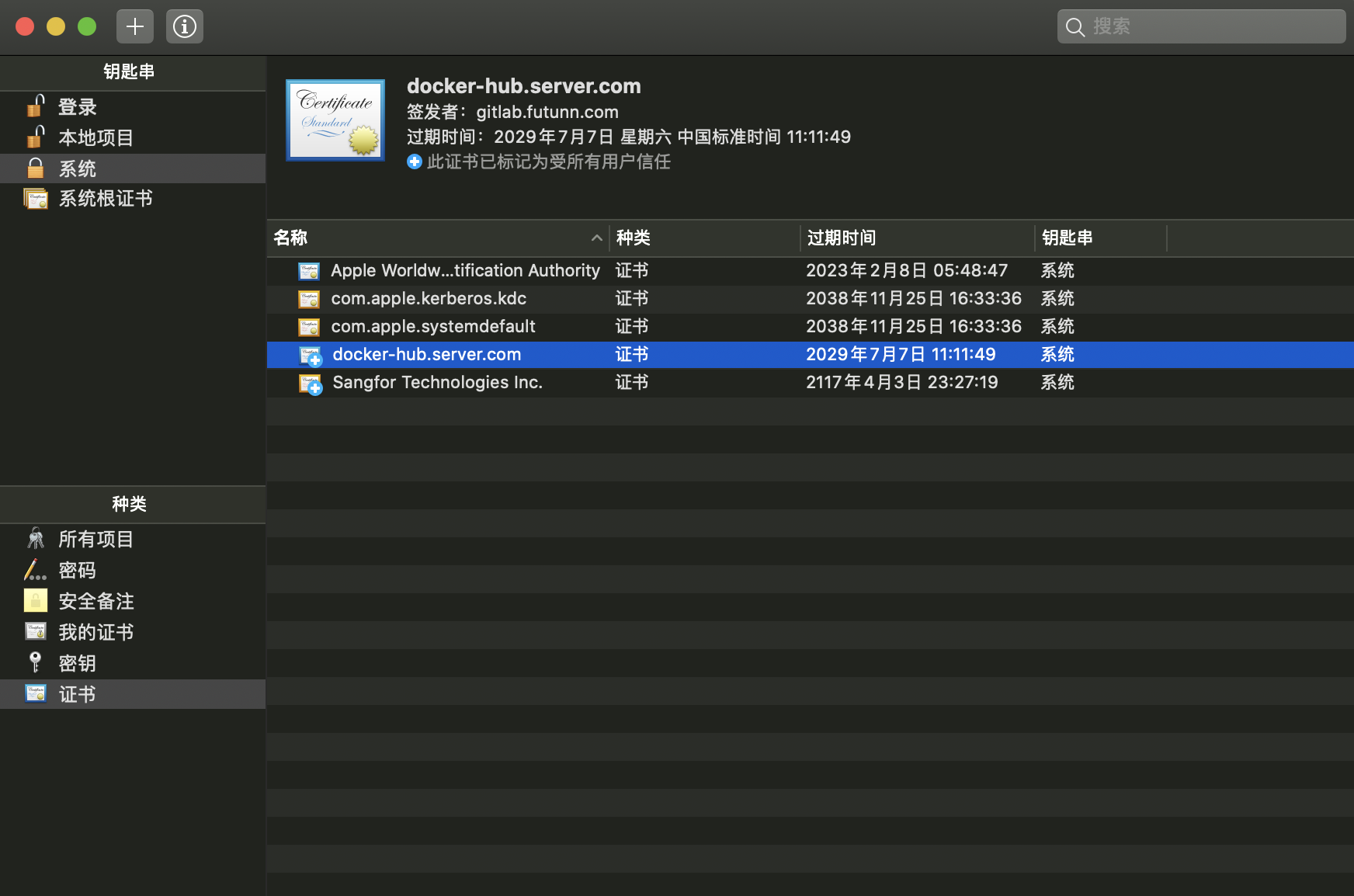
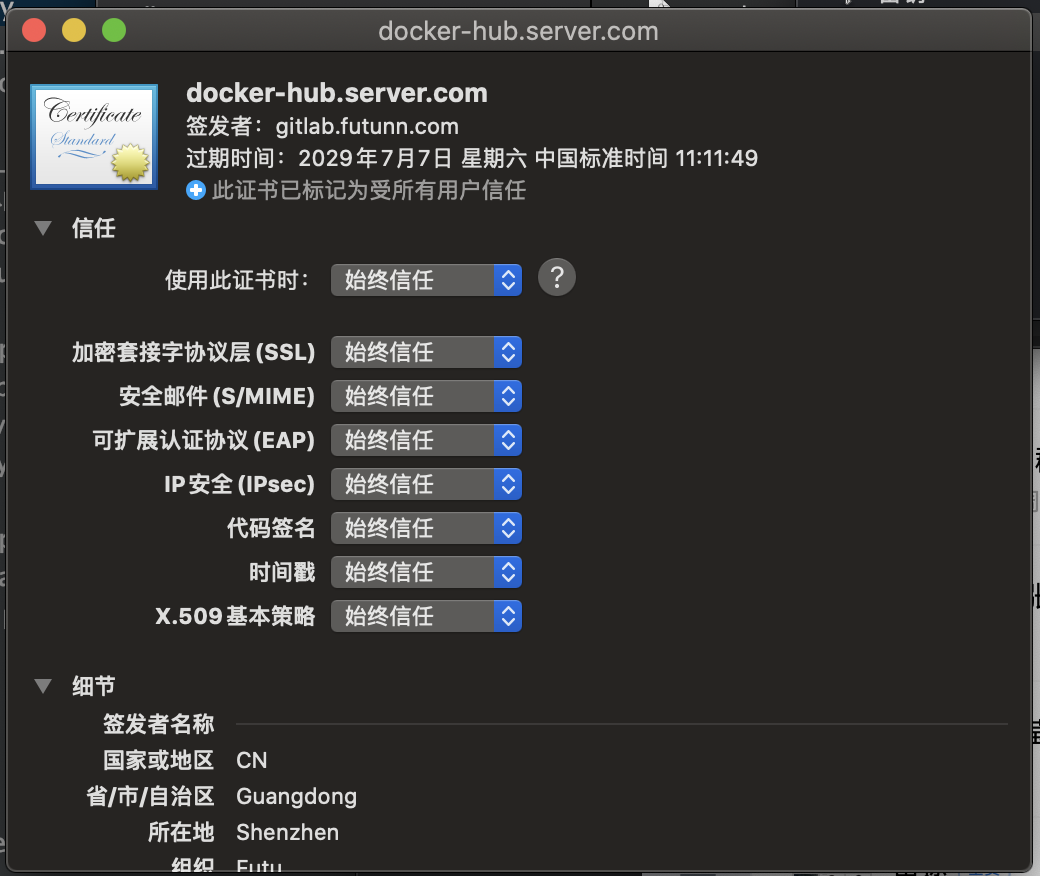
最后,刷新浏览器,应该就能正常访问了。可能 Chrome 浏览器中,还需要点击一下“忽略证书继续前往”的选项。
